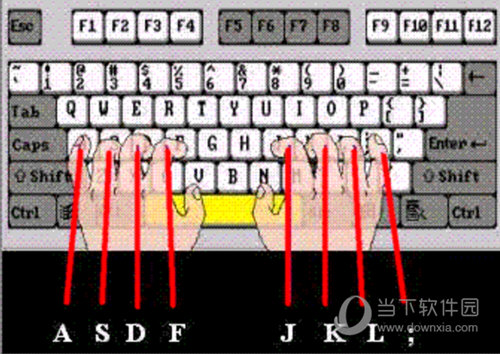迅捷CAD看图电脑版|迅捷CAD看图软件 V3.5.0.2 官方最新版下载
迅捷CAD看图软件是一款集图纸查看、编辑与一体的CAD图纸文件查看器,可用于浏览查看DWG、DXF、DWT等格式的CAD二维和三维图纸,同时可进行简易的编辑操作。同时软件自带转换功能,可实现CAD与PDF,JPG之间的相互转换。软件体积小,启动迅速,是日常浏览图纸的必备CAD工具。
知识兔小编精选:CAD看图软件
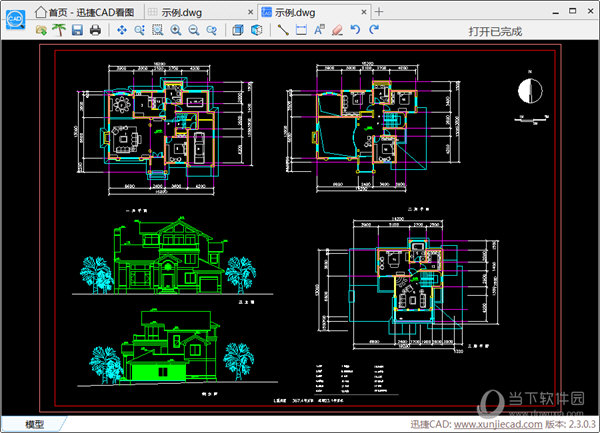
同时迅捷CAD看图还分享了便捷的手机看图APP,知识兔支持一键图纸分享、WiFi图纸传输,分享共享图库资源,知识兔让用户随时随地都能快速浏览图纸,及时校对,有效提高工作效率。
|
迅捷CAD看图手机版 |
|
 |
↓↓知识兔点击下载↓↓ |
【功能特色】
功能全面:软件支持图纸浏览、编辑、打印、格式转换等操作,无需AutoCAD支持。
全面兼容:软件基本支持所有格式的CAD图纸文件,知识兔包括常见的DWG、DXF、DWT格式等CAD二维三维图纸文件。
精准解析:软件采用最新研发的图纸文件格式解析、处理以及转换核心技术,为用户分享极致的使用体验。
超强输出:软件集成多种文件输出能力,可将图纸文件输出成PDF、JPG以及不同版本CAD图纸文件。
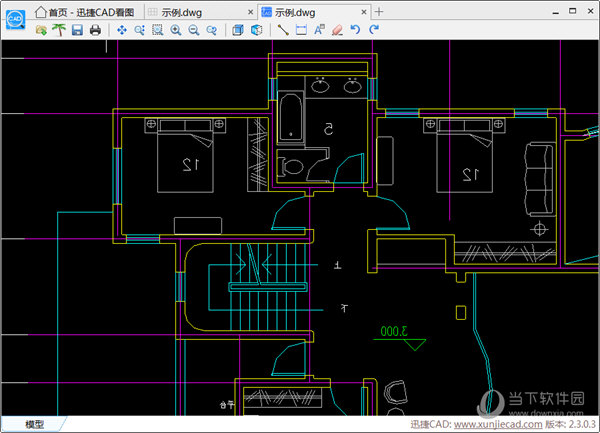
【怎么框选打印】
如果知识兔图纸需要将局部内容进行打印便于客户查看,那你可以可以在打印的时候选择框选打印。
1、单击“打印和预览”选项,进入图纸打印窗口。可在上方选项栏看见有多种图纸打印设置。这里可选择“框选打印”按钮。
2、利用框选打印命令选中图纸需要打印的部分,随后知识兔点击“开始打印”即可完成。

【怎么测量】
1、测量图中任意两点距离
我们先在图纸中适时缩放找到需要测量的两点,然后知识兔点击上方【线性标注】图标。
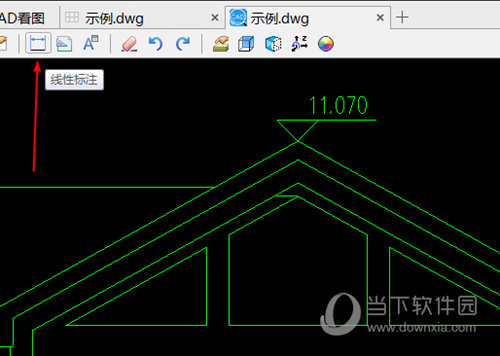
移动光标选中图纸中需要测量的两点位置,知识兔点击鼠标确定,这时候测量图纸中任意两点的距离即可显示出来。
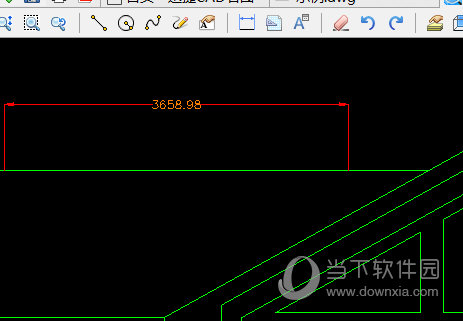
2、测量面积
执行“测量面积”命令,要测量图形的边框,按回车键,就可以得到形状的面积了。

【怎么把图纸全屏化】
1、首先我们选择软件左上角的【窗口放大】
2、然后知识兔用鼠标框选要放大的图纸内容。这样你就可以讲图纸进行全屏化显示啦。
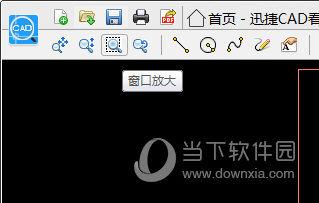
3、如果知识兔想要回到原图知识兔点击【返回全图】即可。

当然了你如果知识兔想要对图纸进行进一步的编辑,CAD看图里面的功能是无法满足你的,你可以下载体验迅捷CAD编辑器来对你的图纸进行更加全面的编辑哦。
|
迅捷CAD编辑器 |
|
 |
↓↓知识兔点击下载↓↓ |
| 迅捷CAD编辑器标准版 | |
| 迅捷CAD编辑器专业版 | |
【更多CAD看图软件推荐】
如果知识兔你的CAD图纸在迅捷看图软件中的浏览体验不是那么的完美,那么下面就给你们推荐其他快速CAD看图软件,相信它们能够给你图纸带来绝佳的浏览体验!
| CAD看图软件推荐 | ||
| 图标 | 知识兔点击下载 | 推荐理由 |
 |
快速CAD |
拥有着快速看图、轻松画图的强大优势 |
 |
CAD快速看图 | 打开图纸速度极快,浏览也很流畅,知识兔支持天正图纸! |
 |
看图纸CADSee |
支持简单编辑和批量打印,还有支持触摸屏和Win8平板电脑 |
 |
CAD迷你看图 |
支持简单编辑和批量打印,还有支持触摸屏和Win8平板电脑 |
下载仅供下载体验和测试学习,不得商用和正当使用。

![PICS3D 2020破解版[免加密]_Crosslight PICS3D 2020(含破解补丁)](/d/p156/2-220420222641552.jpg)